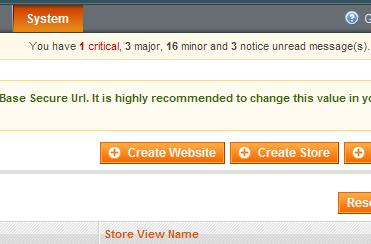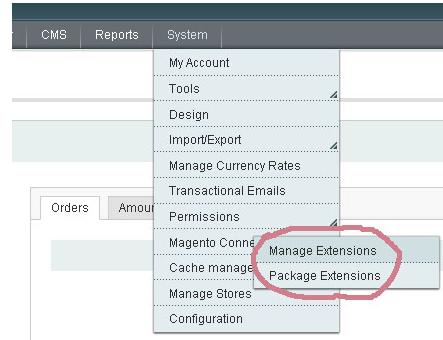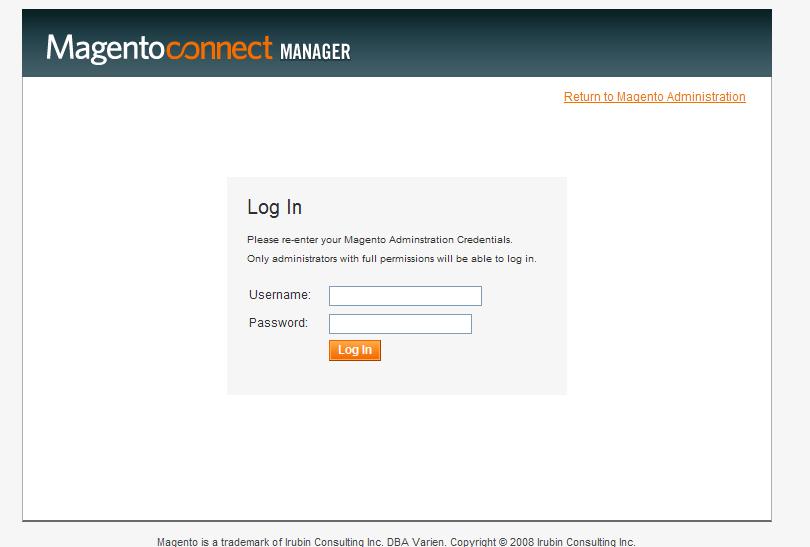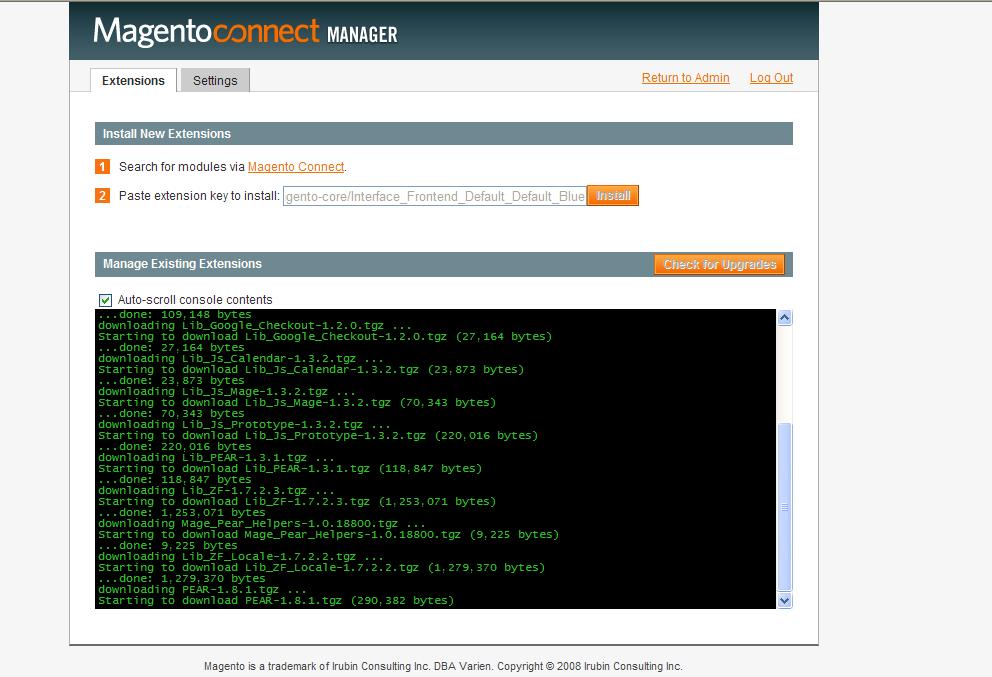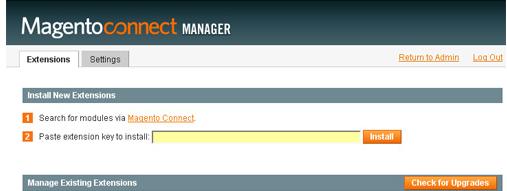Magento/后台介绍
来自站长百科
- 安装完magento之后,你可以通过域名后加admin的方式访问管理面板 http://www.example.com/magento/admin. 你需要用安装时设置的用户名和密码登陆后台。
下面只介绍一下管理面板的一些关键特性,更全面的介绍将会在后面详细展开。
创建商店
- 要创建一个商店,需要点击右上角的system内的mange store,然后再点击里面的Create Store。如下图所示:magento支持创建N个商店。这是它一个很不错的功能。
选择站点商店Store将要挂靠的站点
- 选择商店store的根分类Root Category,(分类可以在catalog内的manage catalog上创建)在你的分类里你可以创建多个根分类,每个根分类对应不同的商店。 分配到这些分类的子分类和产品只会在根分类被选定的商店里出现。如果你不想为不同商店创建不同根分类,你可以为所有商店选用一个默认的根分类。
商店视图(Store View)
- 商店视图 Store Views 是用来表现多语言站点的最好方式。点右上角的Create Store View创建视图.选择要应用的商店。要在商店前端显示视图,则必须是激活的(Enabled).
许可权限Permissions
- Magento的许可权限既灵活又直观. 你可以创建预定义的角色。然后创建用户并分配给角色role.在System > Permissions > Roles 这里点Add New Role来创建角色Role
缓存管理
- 系统缓存管理Cache management可以在 System > Cache management这里找到. 这可以大大提高magento的性能. 但是如果你在开发或修改magento,那最好先不要激活缓存.
magento扩展模块以及主题的安装
- Magento的扩展模块以及主题模板的安装方式和传统的网站有所不同。Magento的扩展功能通过“Magento Connect”实现。只要在magento官方网站的Magento Connect选项页里挑选自己喜欢的功能模块或者主题模板,然后选择左边的“Get extension key”,勾选同意协议“By checking this box I agree to the extension license agreement.”之后就可以得到一个key,复制这个key。然后来到你的Magento网站的后台,依次选择System-->Magento Connect-->manage extensions,然后会跳转到Magento connect的管理界面“Magento connect manager”。输入你的管理员帐号和密码。如图所示:
输入管理员帐号和密码后你将得到图二和图三。在图三里面输入你刚才得到的key,然后点击Install安装,就可以直接安装了。是不是非常方便呢?这样设计的好处是不言而喻的。既减少了下载上传的麻烦,又保证了软件包的完整性和安全性,并且更容易维护和得到最新的更新。这也是magento开源电子商务程序的魅力所在。
参考来源[ ]
Magento使用手册导航 | |||||
|---|---|---|---|---|---|
|